|
 ホーム>韓国語>漢字と記号の入力方法 ホーム>韓国語>漢字と記号の入力方法 |
|
|
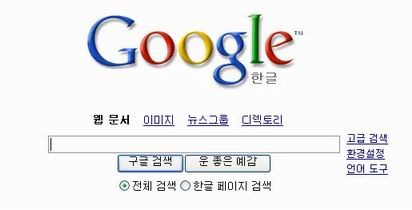 漢字と記号の入力方法 漢字と記号の入力方法
ハングル文字入力ができるようにパソコンの設定を変えたら実際にハングル文字を書いてみましょう。
①インターネット上の検索画面にカーソルを置いて見ましょう。 |
 ②そして入力パネルのJPをクリックします。 ②そして入力パネルのJPをクリックします。 |
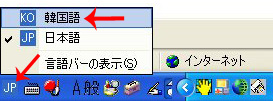 ③すると、言語選択画面が開きますので、韓国語を選びましょう。 ③すると、言語選択画面が開きますので、韓国語を選びましょう。 |
 ④Aをクリックするとハングル文字入力に切り替わります。 ④Aをクリックするとハングル文字入力に切り替わります。 |
 ⑤これでハングル文字入力ができるようになりました。 ⑤これでハングル文字入力ができるようになりました。 |
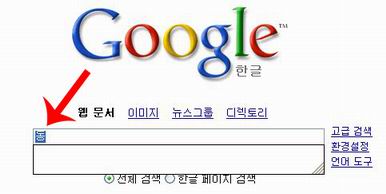 ⑥ハングル文字を入力して見ましょう。ここでは「 동 」という文字を入力してみました。 ⑥ハングル文字を入力して見ましょう。ここでは「 동 」という文字を入力してみました。 |
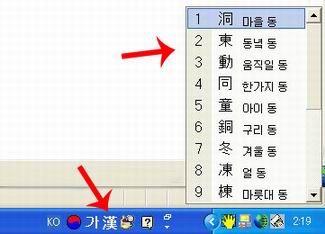 ⑦入力したハングル文字を漢字にしたい時は、左写真のように文字に色がついている時、またはアンダーラインが点滅している内に漢の文字をクリックすると、画面の右下に候補の漢字表が現れますので、その中から選びます。(漢字の入力は一文字ずつできます) ⑦入力したハングル文字を漢字にしたい時は、左写真のように文字に色がついている時、またはアンダーラインが点滅している内に漢の文字をクリックすると、画面の右下に候補の漢字表が現れますので、その中から選びます。(漢字の入力は一文字ずつできます)
これであなたも韓国語が書けるようになりました。この入力方法で韓国語が書けるソフトは、Microsoft Word、ワードパッド、メールの書込み、ホームページ上の書込みなどです。書けないソフトは、メモ帳、他にもソフトによって違いますので自分でご確認ください。 |
※この入力法で韓国語と日本語を交互に使っていると、なぜか日本語入力がカナ入力から直接入力になってしまったりしますが、その時は  ここのKANAを一回クリックすると思う通りに入力することが可能になります。 ここのKANAを一回クリックすると思う通りに入力することが可能になります。 |
|
韓国語入力モードで記号を入力する方法
ハングル入力モードで特殊な記号(★、◇、₩、㎢・・・)などを入力する方法は、漢字入力の要領と同じです。例えば、1000㎢を入力するとした場合、まず数字1000を書き、その後「 ㄹ 」を入力して漢字変換のための「漢」をクリックします。すると色んな候補の記号が表示されますが、その中から選ぶと入力できるようになります。
もし候補の記号リストの中に自分が探している記号がなかった場合は、「ㄹ」を「ㅇ」、「ㄴ」、「ㅁ」などに変えながら試してみてください。 |